Excel je močno orodje za obdelavo podatkov, ki vam ne pomaga le pri izračunih, ampak tudi pri predstavitvi informacij. Pogosta težava je prilagajanje velike in male črke tekstov. Ali imate seznam imen ali določene besedilo, ki naj bodo enotno oblikovani, Excel ponuja različne funkcije, ki vam pomagajo avtomatsko pretvoriti besedila v želeno obliko pisanja. V tej vadnici vam bom korak za korakom pokazal, kako lahko v programu Excel spremenite velike in male črke besedila.
Najpomembnejše ugotovitve
- Obstaja več formul, s katerimi lahko prilagodite velike in male črke svojih besedil.
- Funkcije "MALE", "VELIKE" in "VELIKE2" so ključne za enotno oblikovanje besedil.
- Delo s temi funkcijami pomembno olajša predstavitev podatkov.
Korak za korakom vadnica
Korak 1: Ponastavitev standardnega oblikovanja
Najprej se prepričajte, da so celice, s katerimi delate, nastavljene na standardno oblikovanje. Označite ustrezne celice in jih ponastavite na standardno oblikovanje.
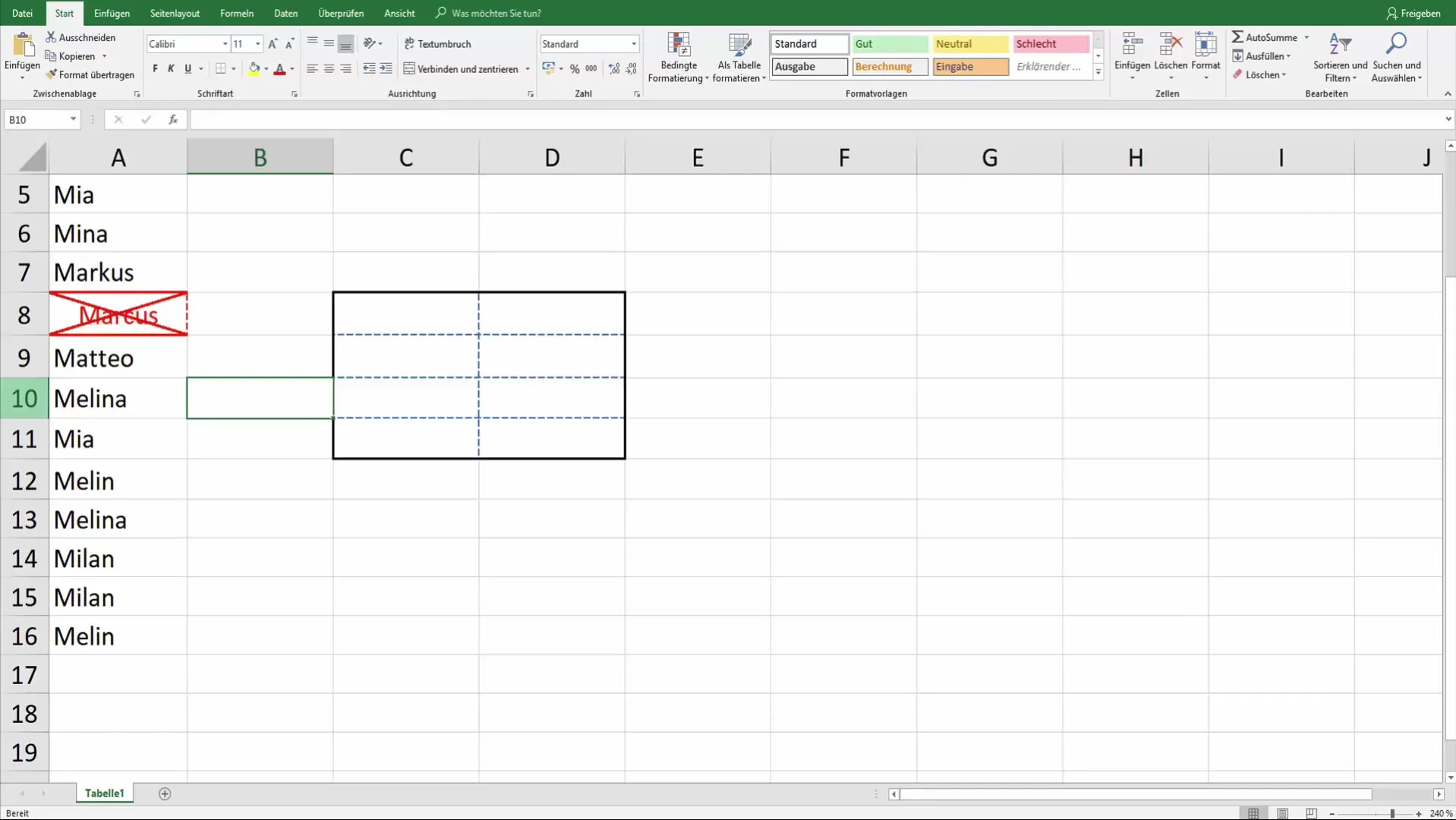
Ko to storite, bi morali imeti jasen pregled vsebine svojih celic.
Korak 2: Ustvarjanje male črke s funkcijo MALE
Za spremembo vseh črk v male črke vnesite v prazno celico formulo =MALE(A5), kjer je A5 celica, ki jo želite prilagoditi. Po pritisku na tipko Enter se bo besedilo v celici prikazalo v malih črkah.
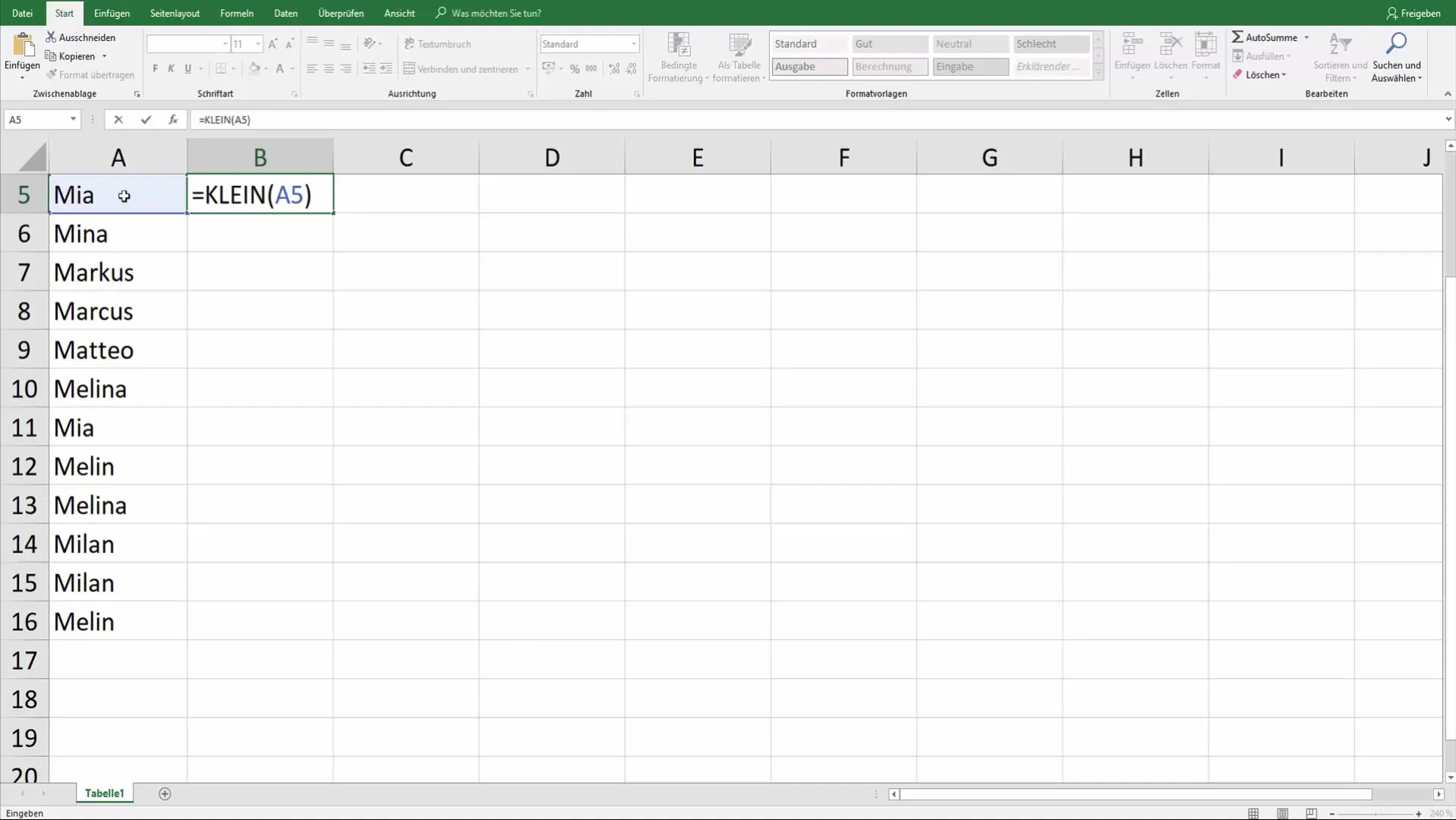
Celo lahko potegnete navzdol, da uporabite funkcijo na dodatne celice. Vsi vneseni podatki se bodo avtomatsko pretvorili v male črke.
Korak 3: Ustvarjanje velike črke s funkcijo VELIKE
Če želite imeti vse črke v celici z velikimi črkami, uporabite formulo =VELIKE(B5), kjer je B5 relevantna celica. Po vnosu te formule se bo ves besedilo prikazalo z velikimi črkami.
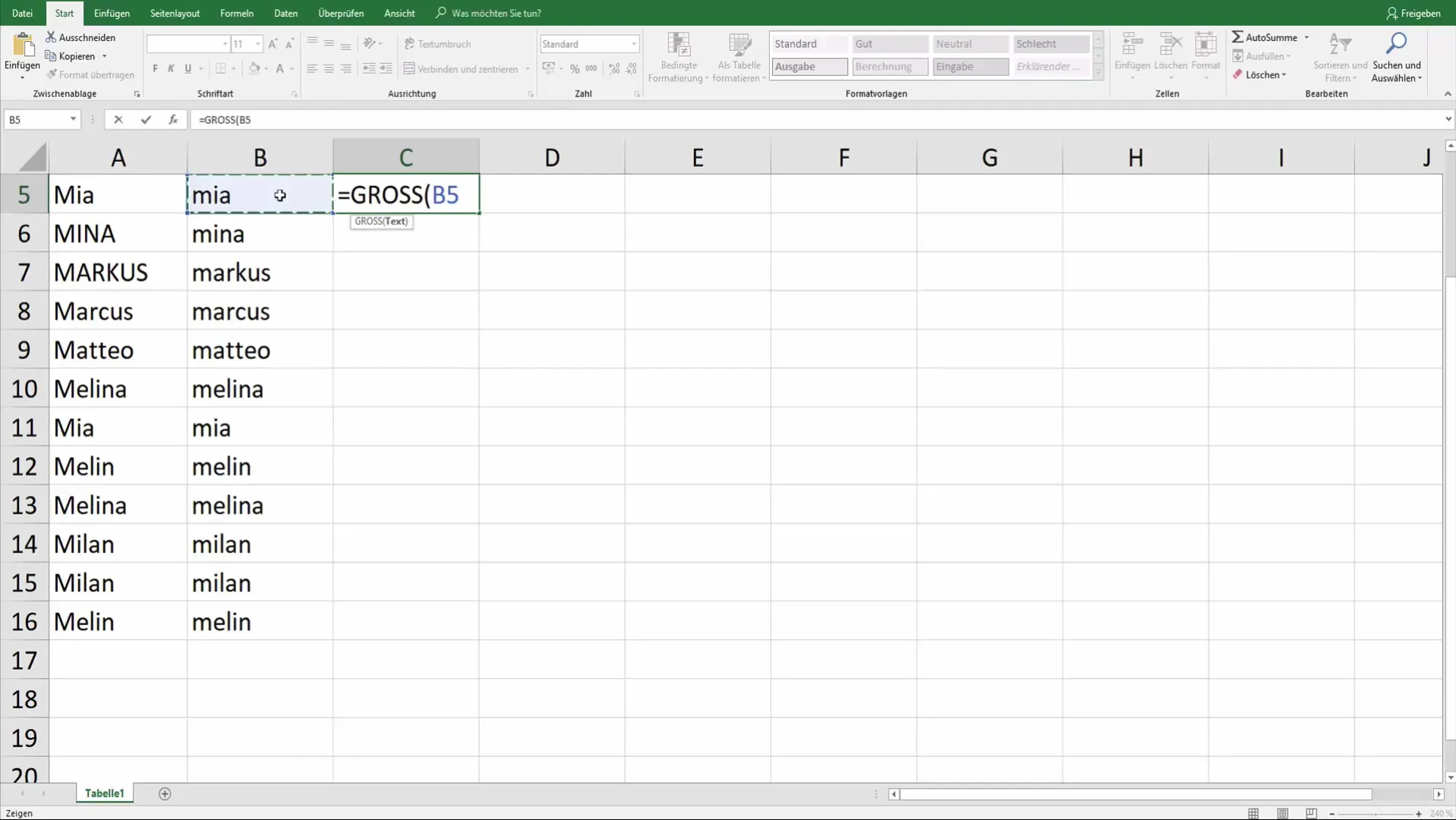
Uporabite to funkcijo na druge celice, da jih enotno prikažete povsod.
Korak 4: Uporaba funkcije VELIKE2
Za bolj izpopolnjene rezultate, pri katerih je le prva črka vsake besede napisana z veliko začetnico, lahko uporabite formulo =VELIKE2(C5). To zagotavlja, da je le prva črka vsake besede napisana z veliko začetnico, medtem ko ostale črke ostanejo v malem.
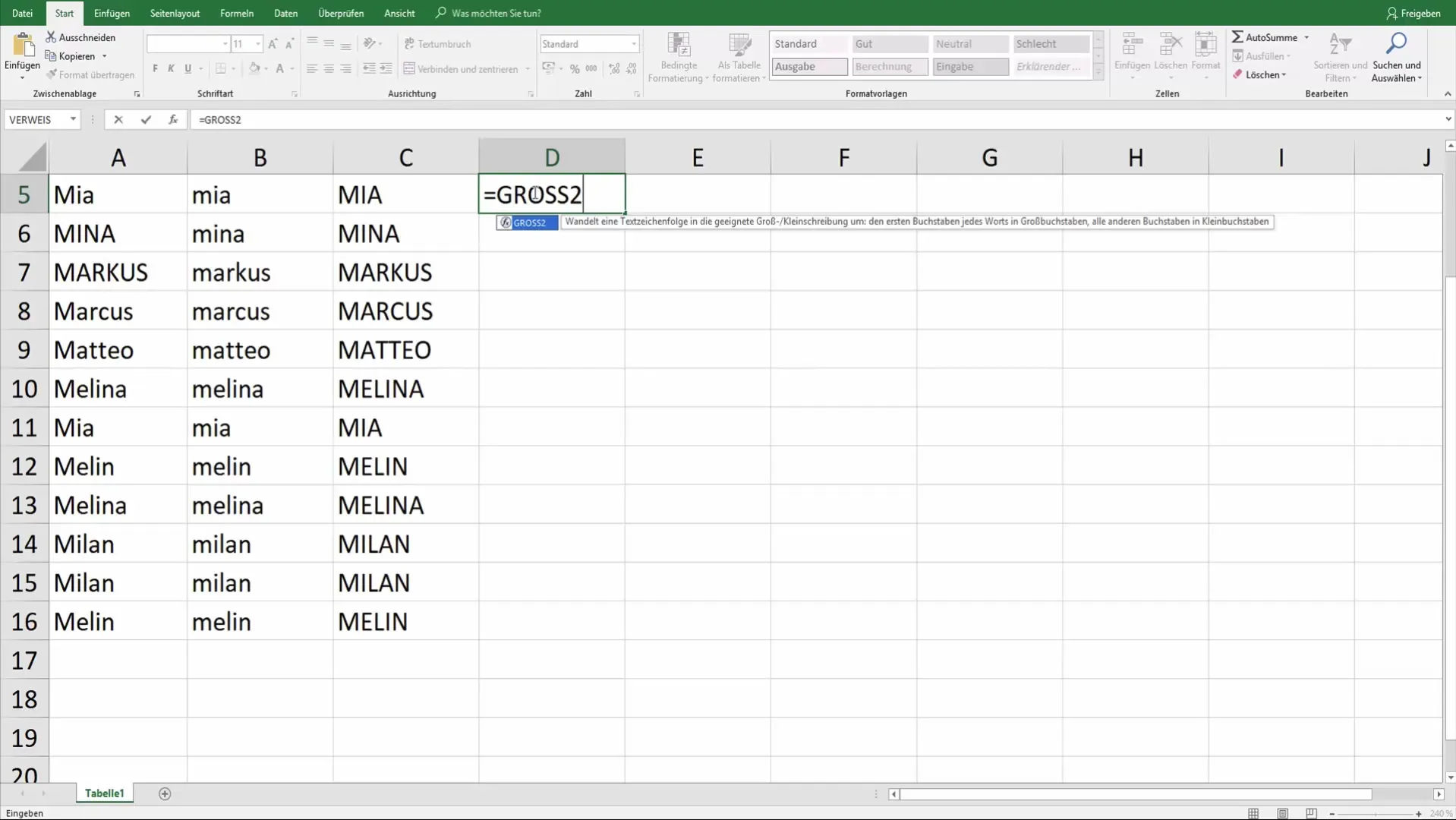
Bodite pozorni, da je ta funkcija še posebej koristna za imena ali naslove, npr. "Mia Müller" bo ustrezno oblikovan.
Korak 5: Kombinacija funkcij
Včasih bi morda želeli uporabiti kombinacijo zgoraj opisanih funkcij. Excel omogoča prilagodljivo uporabo formul, da dosežete optimalen prikaz vaših podatkov.
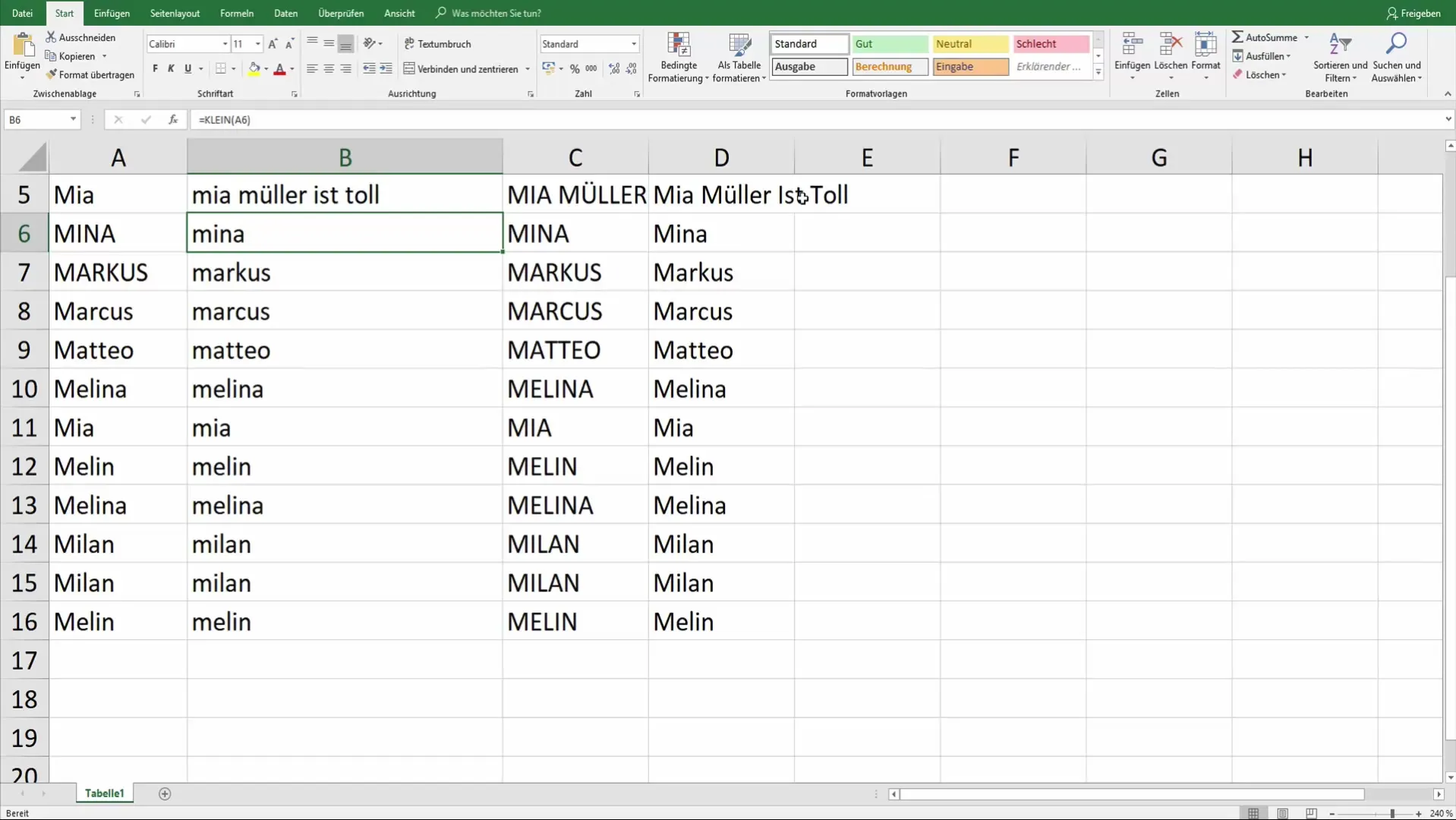
Z uporabo takšne kombinacije lahko zagotovite, da vedno dobite želeno obliko pisanja, ne glede na dolžino ali kompleksnost besedila.
Povzetek
V tej vadnici ste se naučili, kako učinkovito prilagoditi velike in male črke v Excelu. Z uporabo funkcij "MALE", "VELIKE" in "VELIKE2" lahko predstavite in izboljšate svoje podatke v želenem pisanju.
Pogosto zastavljena vprašanja
Katere funkcije naj uporabim, da vse črke napišem v male črke?Uporabite funkcijo =MALE().
Kako napišem vse črke v velike črke?Uporabite funkcijo =VELIKE().
Ali lahko prvo črko vsake besede napišem z veliko začetnico?Da, za to uporabite funkcijo =VELIKE2().
Kako potegnem formulo v dodatne celice?Kliknite na vogal celice z formulo in jo povlecite navzdol.
Ali lahko kombiniram več teh funkcij?Da, Excel omogoča kombiniranje funkcij za optimalen prikaz vaših podatkov.


